يجب أن تشاركمقالات لينكد إن (LinkedIn articles) خبراتك المهنية ومعرفتك في مجال مُعيّن بشكل جيد، وتختلف المقالات عن المنشورات العادية لأنها أجزاء أطول أو متعمقة أكثر، حيثُ يُمكنك الكتابة عن التّحديات التي واجهتها أو الفرص التي انتهزتها أو الاتجاهات المهمة في مجالك من خلالها. تابع قراءة هذا المقال لتتمكّن من معرفة طريقة تحرير مقالاتك المنشورة في لينكد إن.
تحرير مقالاتك المنشورة في لينكد إن:
لتتمكن من تعديل مقال قُمت بنشره مُسبقًا فيلينكد إن (LinkedIn)، قُم بإجراء الخطوات التالية:
- قُم باختيار متصفّح الإنترنت الذي تريده، ثُم اذهب إلى الموقع الإلكتروني الخاص بلينكد إن (LinkedIn)، من خلال الرابط التالي: www.linkedin.com.
- سيتم الانتقال إلى صفحة موقع لينكد إن (LinkedIn) الرئيسية، عندها قُم بإدخال المعلومات اللازمة لتسجيل الدخول إلى حسابك في لينكد إن، سواء البريد الالكتروني أو رقم الهاتف، بالإضافة إلى كلمة المرور (Password).
- قُم الآن بتسجيل الدّخول إلى حسابك، عن طريق النقر على زر التسجيل (Log In)، سيتم عندها فتح الحساب الخاصّ بك وستظهر صفحة آخر الأخبار (Home).
- قُم بالنقر فوق أيقونة (Me) الموجودة في أعلى يمين صفحتك الرئيسية على لينكد إن، لتظهر لك قائمة من الخيارات، المُقسّمة إلى مجموعات.
- انقر فوق خيار النشر والنشاطات (Posts and activity)، الموجود ضمن مجموعة إدارة (Manage).
- ستنتقل إلى صفحة تحتوي على جميع النشاطات التي تقوم بها، سواء منشورات (Posts) أو مقالات (Articles) أو تفاعلات وغيرها، كما في الصورة التالية:
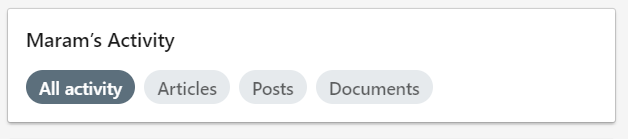
- انقر على خيار المقالات (Articles)، واختر المقالة التي تريد تعديلها.
- انقر فوق زر التحرير (Edit).
- انقر في النص، وقُم بإجراء التغييرات التي تُريدها.
- انقر فوق زر النشر (Publish).
مُلاحظات:
- لن يتم إشعار أي أحد من الأشخاص الموجودين ضمن قائمة اتصالاتك، عند قيامك بتحديث أي مقال لك في لينكد إن (LinkedIn article)، ولن يكون هناك إشارة تدل على أنه تم تحرير أو التعديل على المقال.
- بمُجرّد قيامك بحفظ التعديلات على المقال، لن تكون النسخة الأصلية من المقال مُتاحة ولن تتمكّن من الوصول إليها.
- لا يمكنك التّراجع عن حذف الصور، أي أنه إذا قمت بحذف صورة بالخطأ، فستحتاج إلى إعادة تحميل الصورة من جديد إذا أردت إعادتها.









